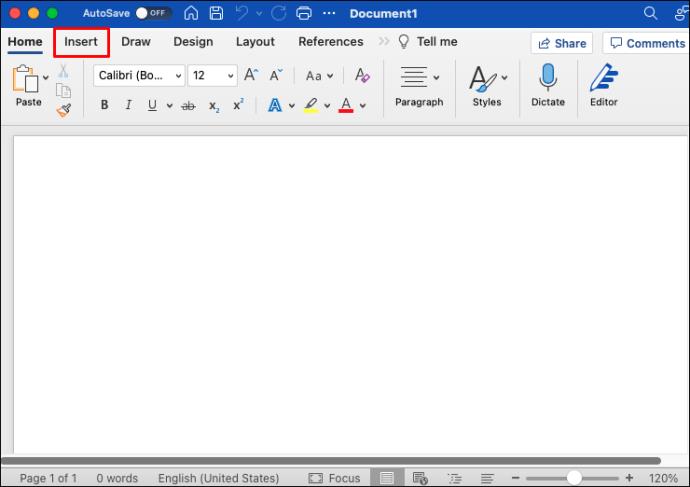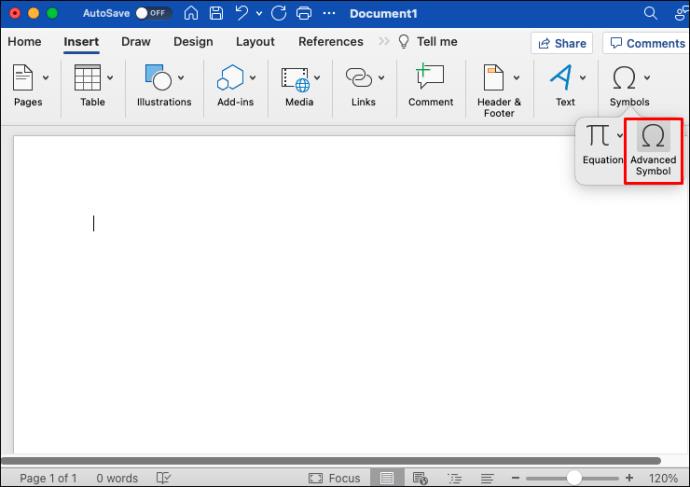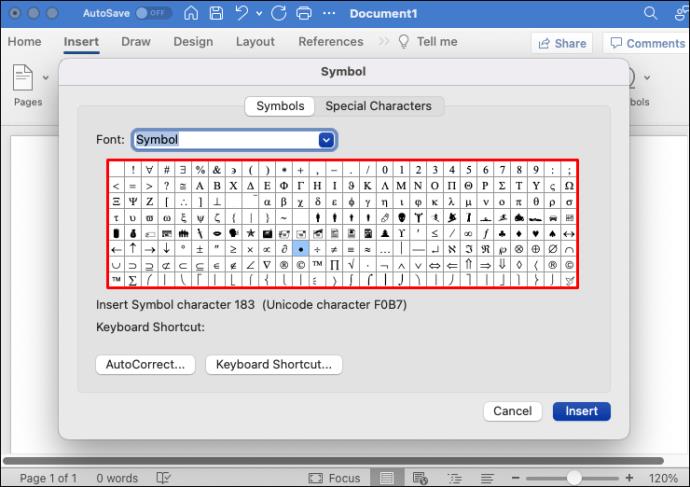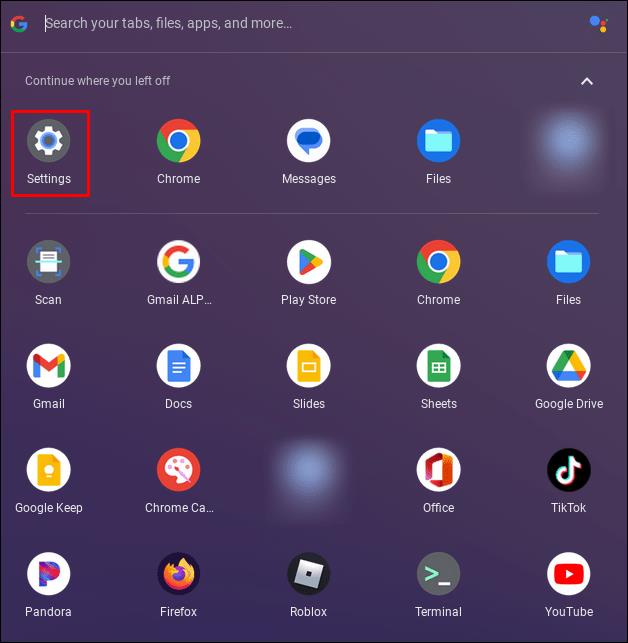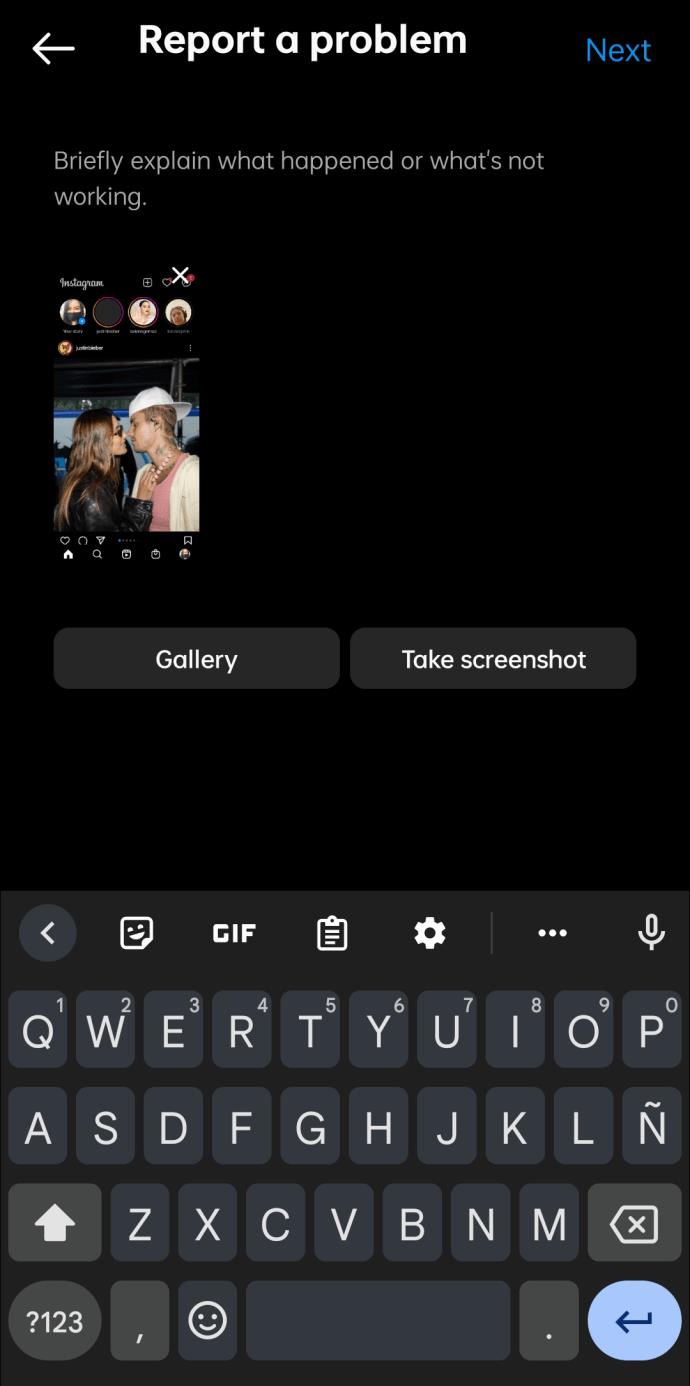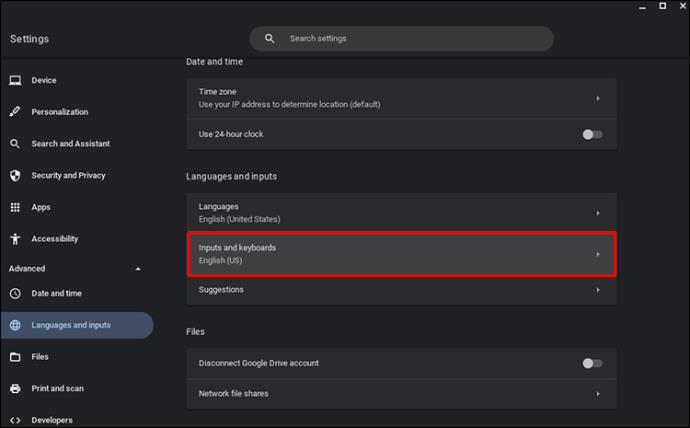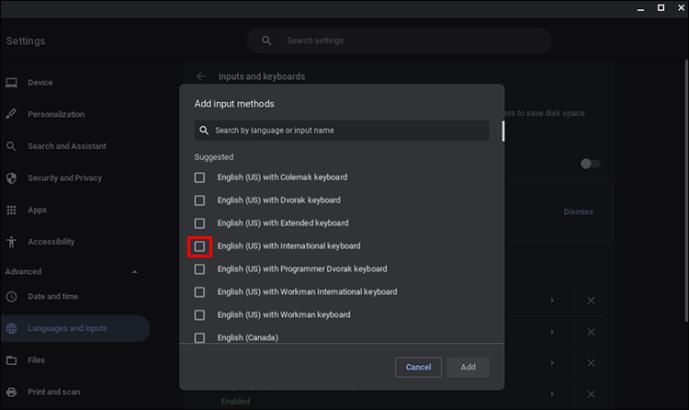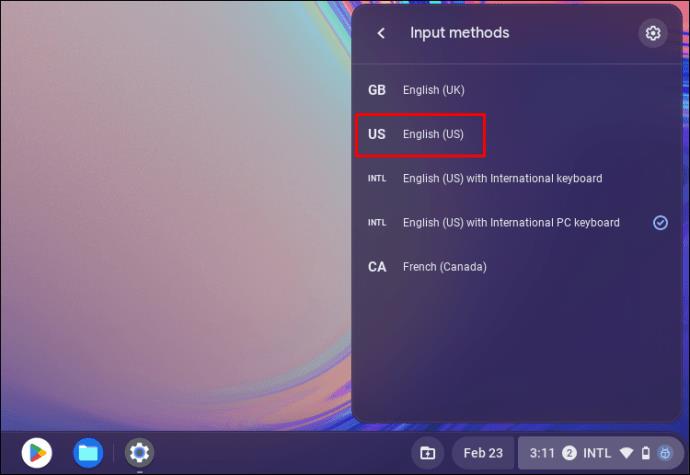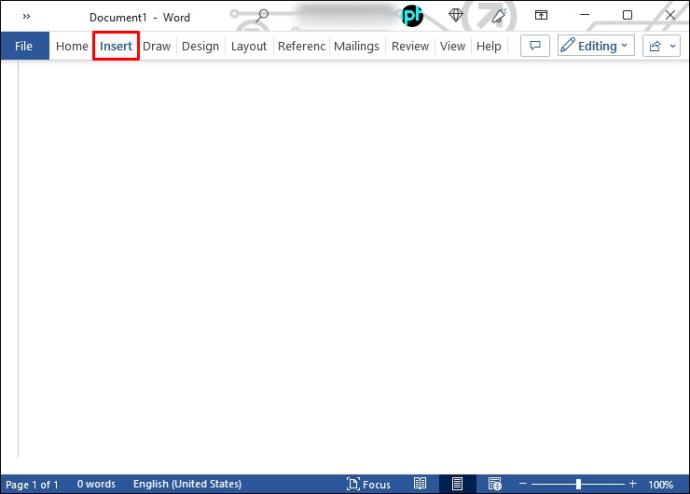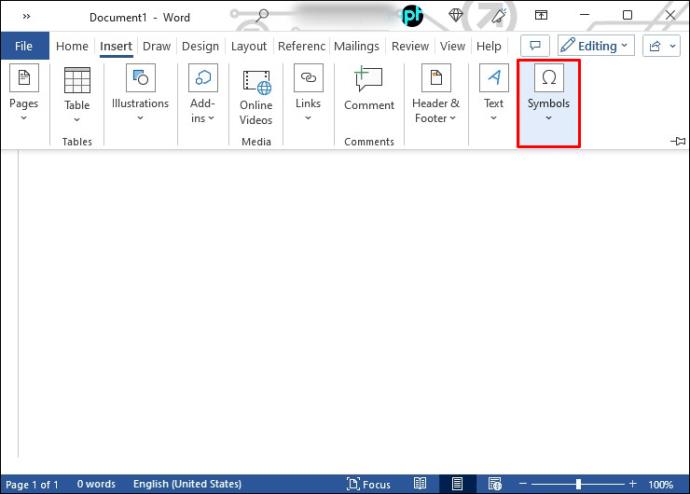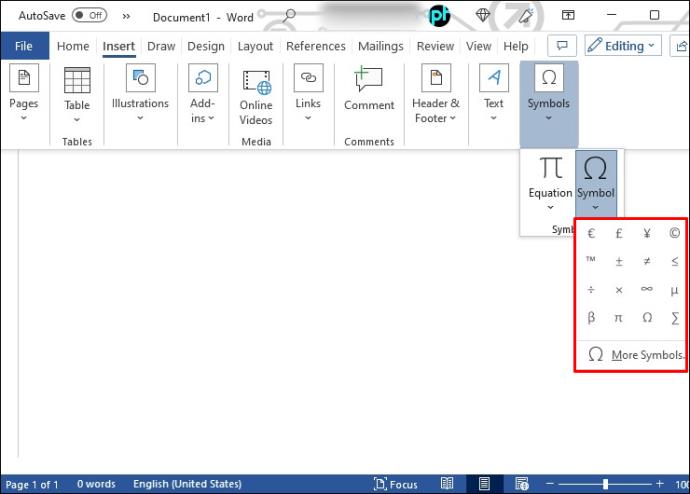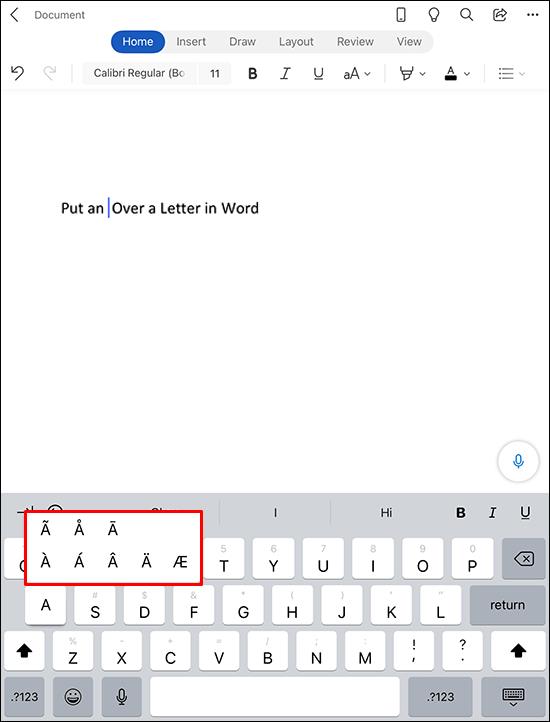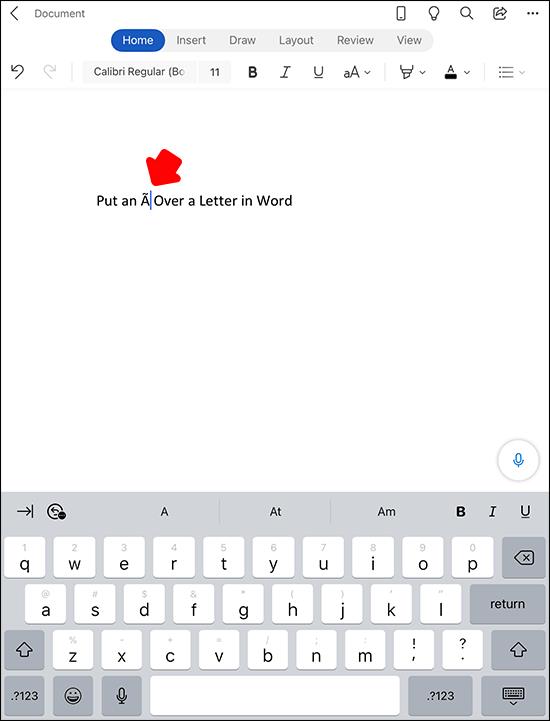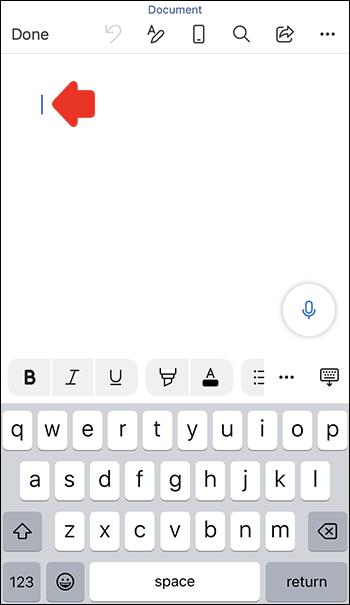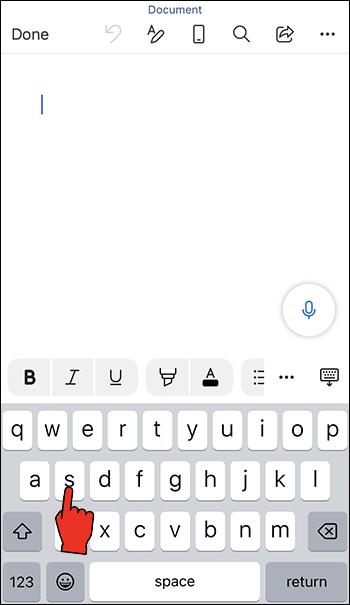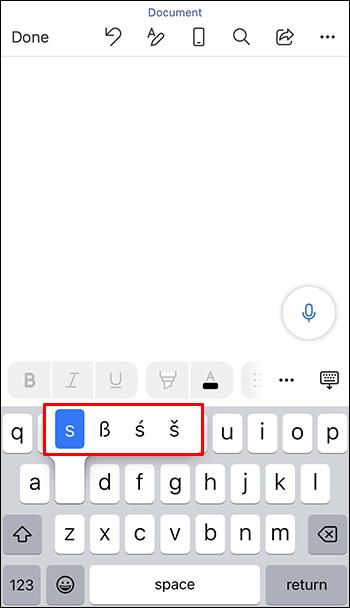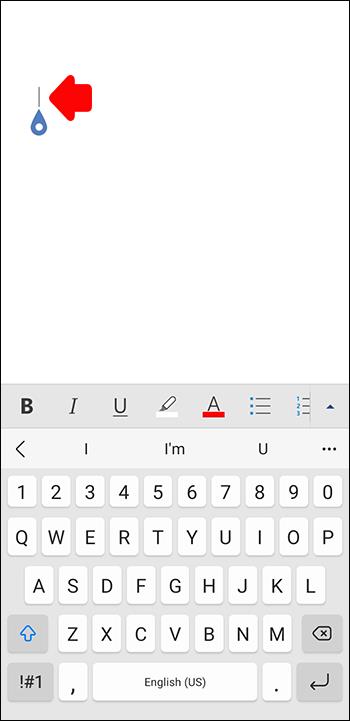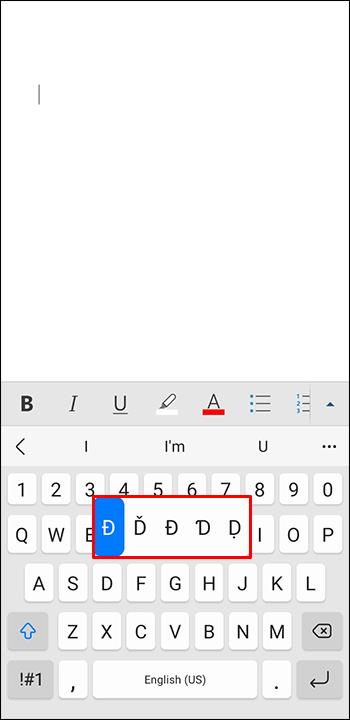پیوندهای دستگاه
ممکن است زمانی فرا برسد که لازم باشد روی یک حرف در سند Word تاکید کنید. پس از جستجوی صفحه کلید خود، متوجه می شوید که کلید مناسب را ندارید. اگر این اتفاق برای شما افتاده است، نگران نباشید، شما تنها کسی نیستید که در یافتن نحوه اضافه کردن لهجه یا کاراکتر خاص مشکل دارید.

بنابراین چگونه میتوان برای کلمهای مانند «دژاوو» روی حروف تأکید کرد؟ در این مقاله، ما به شما نشان خواهیم داد که دقیقا چگونه انجام می شود.
نحوه قرار دادن لهجه بر روی یک حرف در Word در مک
اگر نیاز به استفاده از کلمه ای که نیاز به لهجه روی یک حرف در سند Word دارد، چه کار می کنید؟ کلمات خاصی هستند که ممکن است لازم باشد برای یک کاراکتر خاص استفاده کنید، مانند لهجه. خوشبختانه، Microsoft Word انجام این کار را آسان می کند. برای یادگیری نحوه انجام این کار در مک، مراحل زیر را دنبال کنید:
- تب "Insert" را در Word انتخاب کنید.
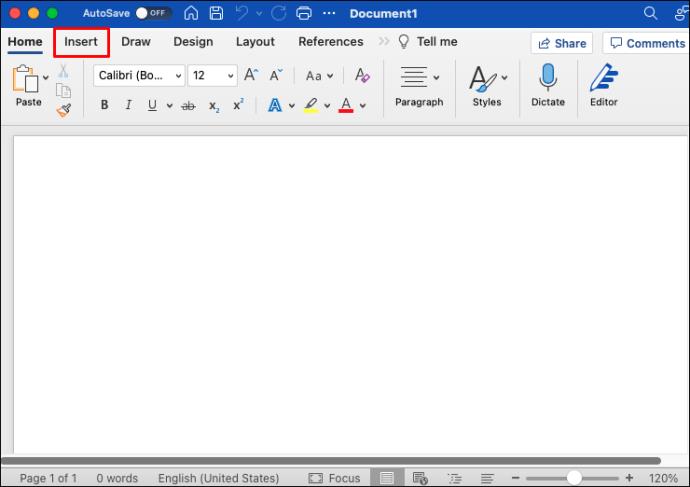
- از منوی کشویی، بسته به نسخه Word که دارید، «Symbol» یا «Advanced Symbol» را انتخاب کنید.
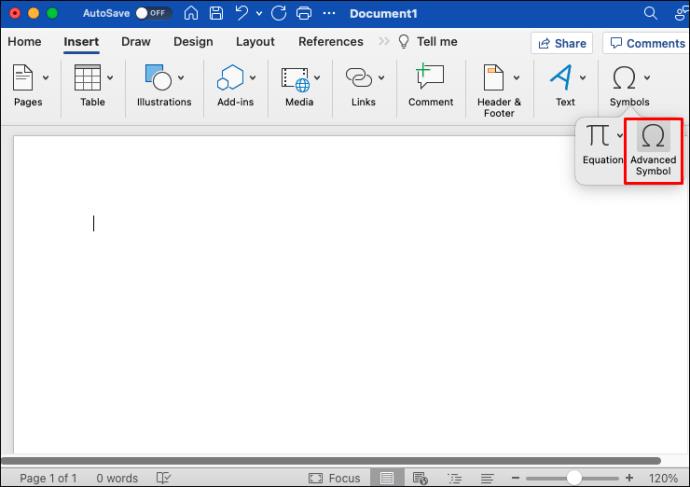
- با ضربه زدن روی کاراکتر، حرف مورد نیاز خود را با لهجه روی آن انتخاب کنید.
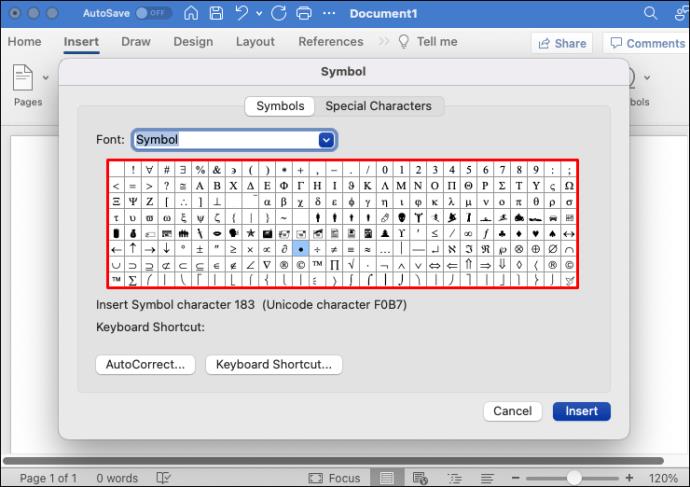
- این کاراکتر در سند Word شما که مکان نما در آن قرار دارد درج می شود.
حروف با لهجه رایج هستند و باید به راحتی روی صفحه کلید نمایشگر قرار گیرند. اگر نمی توانید کاراکتر صحیح را پیدا کنید، روی فلش رو به پایین در کنار "Font" ضربه بزنید و زیر مجموعه دیگری را انتخاب کنید.
نحوه قرار دادن لهجه روی حرف در Word در Chromebook
کاربران Chromebook گهگاه نیاز به استفاده از کلمه ای دارند که به یک حرف در سند Word نیاز دارد. بدون یک صفحه کلید تخصصی، این می تواند مشکل ایجاد کند. با جابجایی موقت بین صفحه کلید آمریکایی و بین المللی می توانید این مشکل را به راحتی حل کنید. اینطوری باید انجام اش بدی:
- برنامه «تنظیمات» را اجرا کنید.
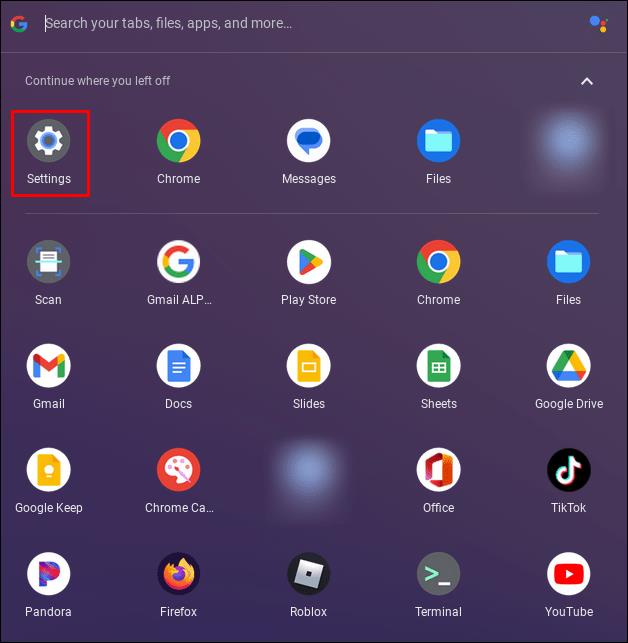
- به پایین بروید و "زبان ها و ورودی" را انتخاب کنید.
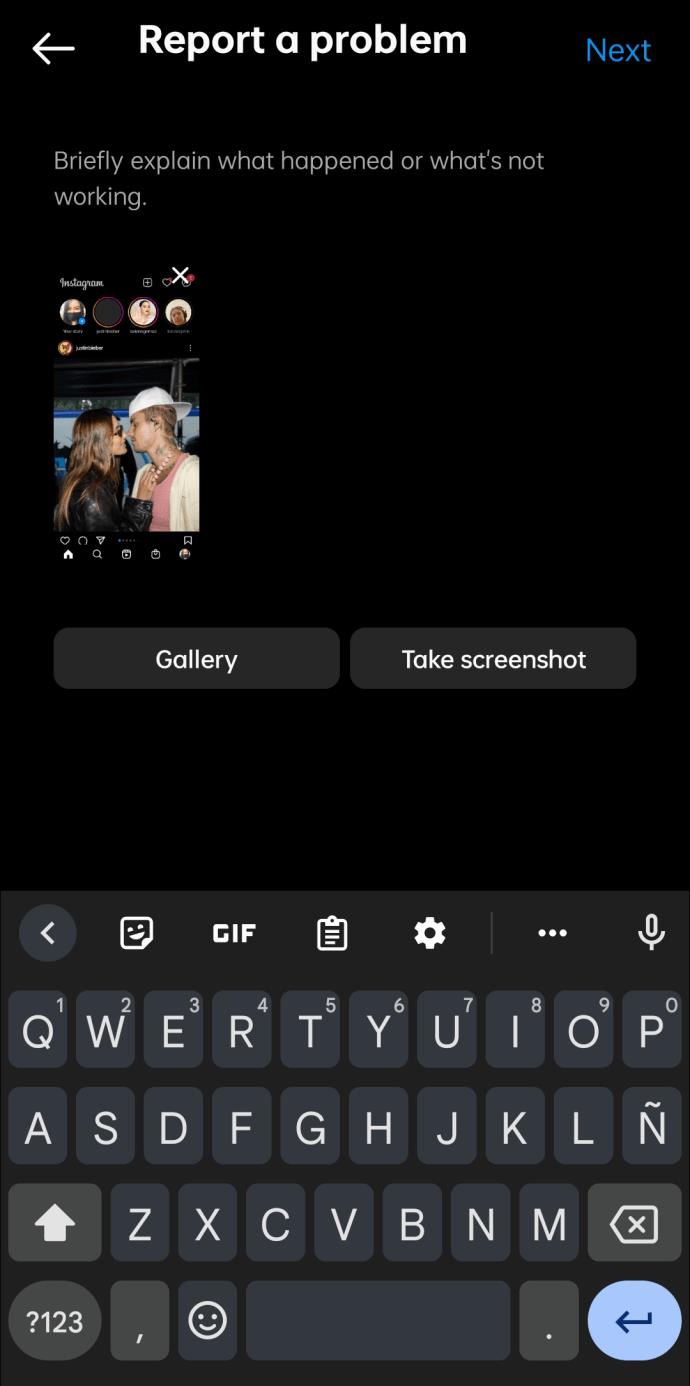
- روی «ورودیها و صفحهکلیدها» ضربه بزنید و به پایین بروید و افزودن روشهای ورودی را انتخاب کنید.
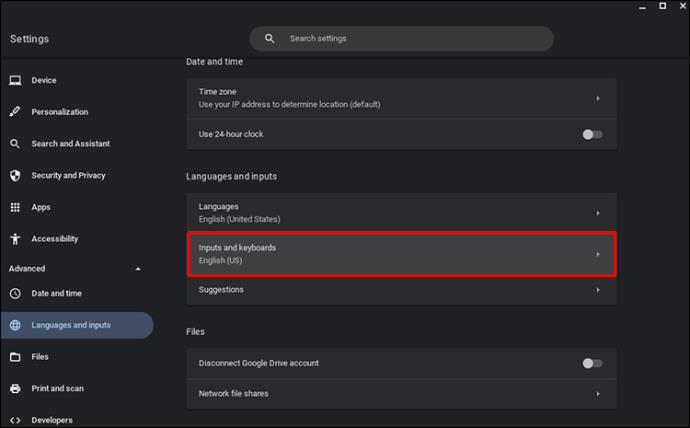
- روی کادر کنار «صفحهکلید بینالمللی ایالات متحده» کلیک کنید. سپس اضافه کنید.
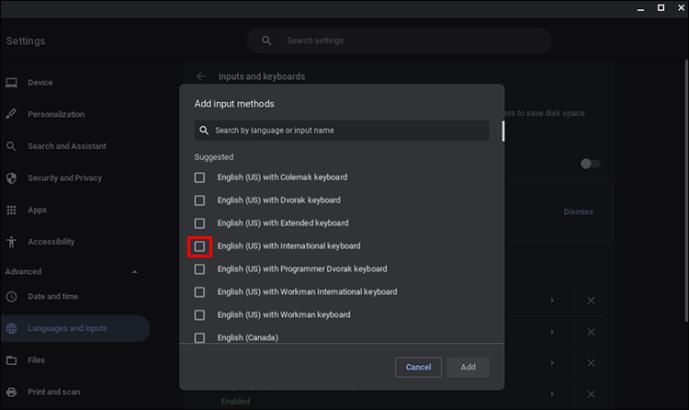
- با انتخاب صفحه کلید بین المللی، کاراکتر را با لهجه تایپ کنید.
- پس از تکمیل، میتوانید با کلیک کردن در گوشه سمت راست پایین صفحه به صفحهکلید ایالات متحده برگردید و به «صفحهکلید ایالات متحده» برگردید.
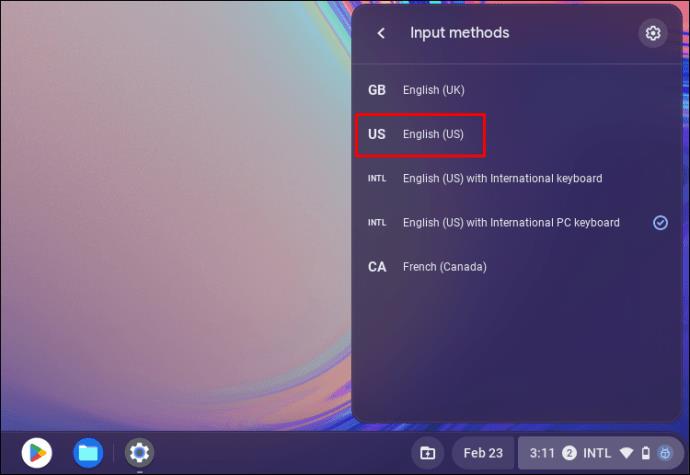
نحوه قرار دادن لهجه بر حروف در Word در رایانه شخصی ویندوز
اگرچه کاملاً رایج نیست، ممکن است زمانی فرا برسد که لازم باشد بر روی یک حرف تأکید کنید. ممکن است لازم باشد از یک کلمه اسپانیایی در سند خود استفاده کنید، اما لازم است از نویسه هایی استفاده کنید که به نظر نمی رسد روی صفحه کلید باشد. خوشبختانه، Word یک راه آسان برای انجام این کار دارد. برای انجام این کار؛ این موارد را دنبال کنید:
- از برگه های بالای Word، "Insert" را انتخاب کنید.
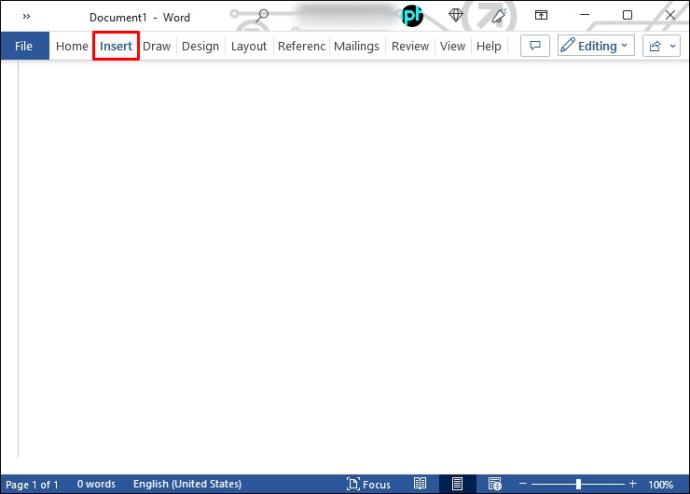
- بسته به اینکه کدام نسخه از Word را اجرا می کنید، "Symbol" یا "Advanced Symbol" را انتخاب کنید.
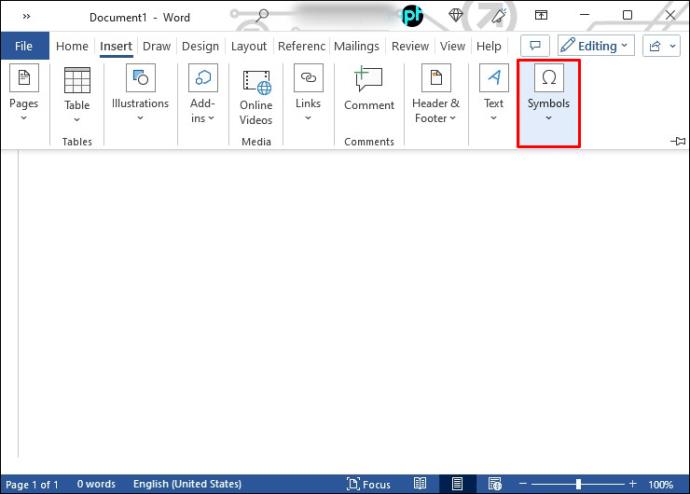
- پنجره جدیدی باز می شود که صفحه کلید را نمایش می دهد. روی کاراکتری که می خواهید در سند استفاده کنید کلیک کنید.
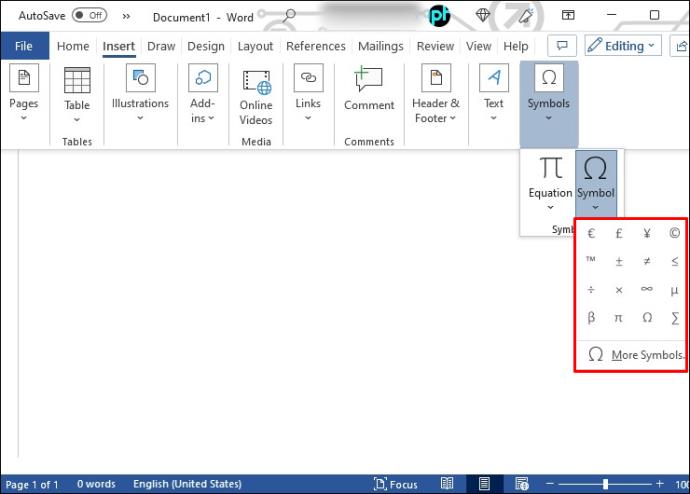
- این کاراکتر در محل مکان نما در سند Word شما درج می شود.
حروف با لهجه رایج هستند و عموماً در صفحه کلید پیش فرض یافت می شوند. اگر نه، روی فلش رو به پایین در کنار «Font» ضربه بزنید و زیر مجموعه دیگری را انتخاب کنید.
نحوه قرار دادن لهجه بر حروف در Word در iPad
کاربران برنامه Word در iPad در صورت نیاز به استفاده از یک حرف با لهجه ممکن است با مشکل مواجه شوند. برای اینکه سند خود را حرفه ای و دقیق نگه دارید، باید راهی برای تایپ صحیح این حروف پیدا کنید. اگرچه مشخص نیست، اما این شخصیت های خاص در دسترس هستند. برای پیدا کردن آنها موارد زیر را انجام دهید:
- در برنامه Word، کلیدی را که برای حرف بدون لهجه نیاز دارید فشار داده و نگه دارید.

- یک منوی پاپ آپ کوچک با لیستی از حروف برجسته در دسترس ظاهر می شود.
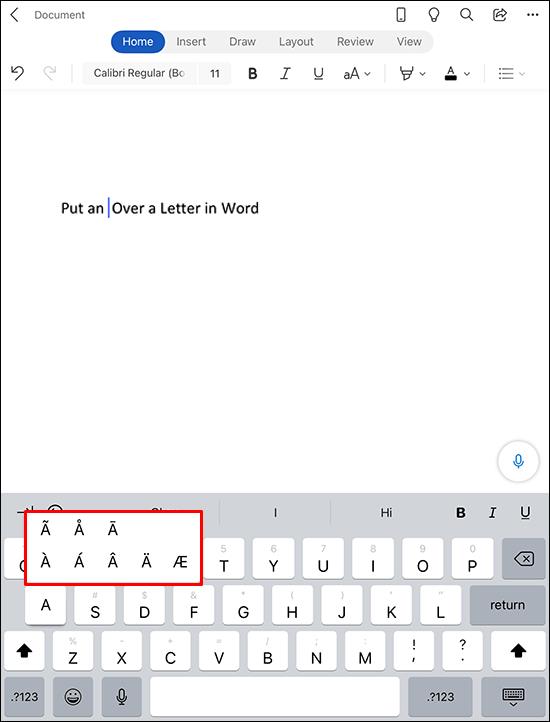
- روی موردی که میخواهید در سندتان ضربه بزنید. در جایی که مکان نما شما قرار دارد درج می شود.
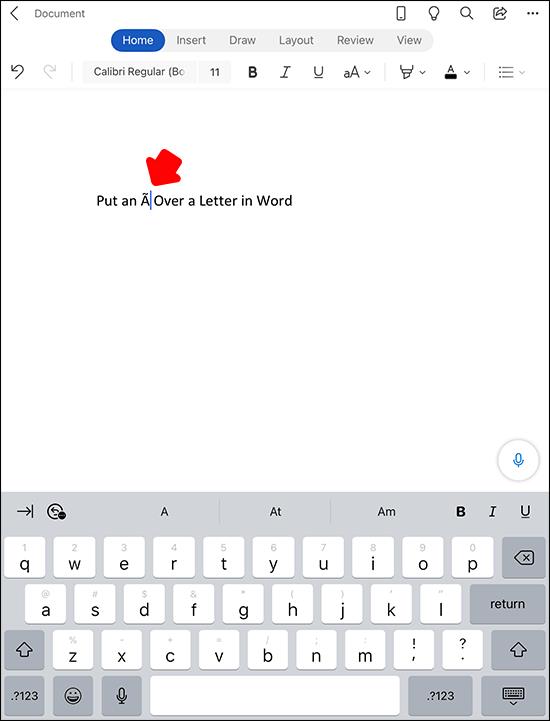
نحوه قرار دادن لهجه روی حرف در ورد در آیفون
اگر از برنامه Word در آیفون خود استفاده می کنید، ممکن است لازم باشد از یک حرف با لهجه استفاده کنید. صفحهکلید شما هیچ کاراکتر خاصی را نشان نمیدهد، اما آنها وجود دارند، اگرچه قابل مشاهده نیستند. خوشبختانه، راه آسانی برای دسترسی به حروف با لهجه وجود دارد. برای انجام این کار، کاری که باید انجام دهید این است:
- مکان نما خود را در سند Word خود جایی که می خواهید حرف را وارد کنید قرار دهید.
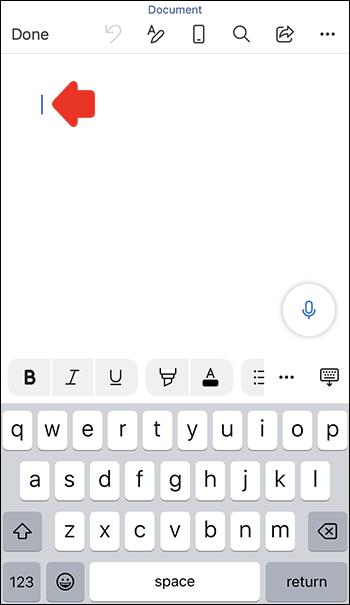
- روی حرفی که به لهجه نیاز دارد ضربه طولانی بزنید.
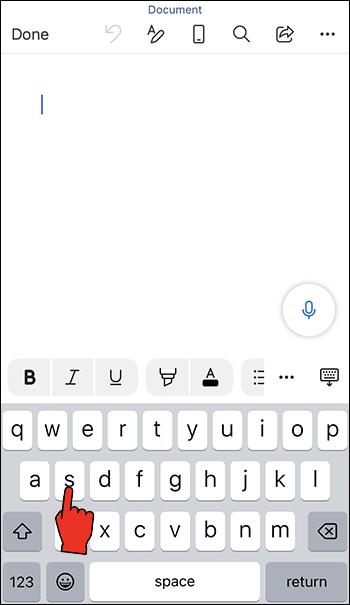
- درست بالای حرف، پنجره کوچکی باز می شود که آن حرف را با لهجه نمایش می دهد.
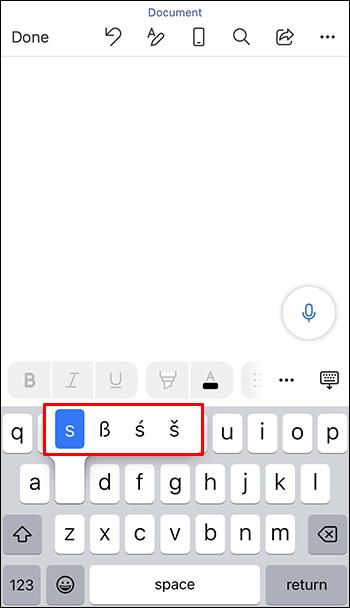
- حرف برجسته مناسب را برای درج در سند خود انتخاب کنید.
نحوه قرار دادن لهجه بر حروف در Word در دستگاه Android
اگر از برنامه Word در اندروید خود استفاده میکنید و باید حرفی را با لهجه تایپ کنید، ممکن است فکر نکنید که امکان پذیر است. صفحه کلید شما هیچ کاراکتری با لهجه ندارد، اما این بدان معنا نیست که نمی توانید آن را انجام دهید. این شخصیت های خاص پنهان هستند اما به راحتی قابل دسترسی هستند. برای پیدا کردن آنها چه کاری انجام می دهید:
- مکان نما را در جایی که می خواهید یک حرف برجسته وارد کنید قرار دهید.
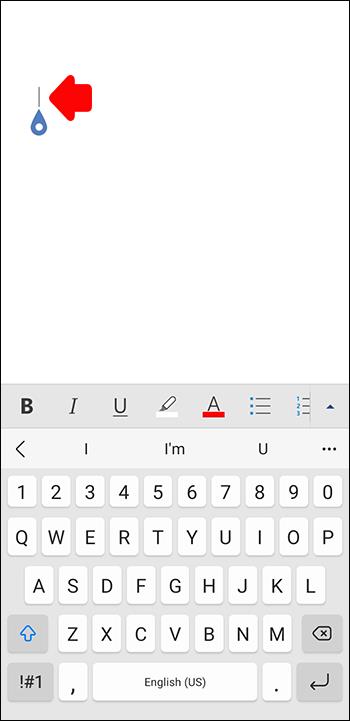
- روی حرفی که می خواهید لهجه اضافه کنید ضربه بزنید و نگه دارید.

- یک پنجره کوچک در بالای آن حرف ظاهر می شود که حروف برجسته موجود را نشان می دهد.
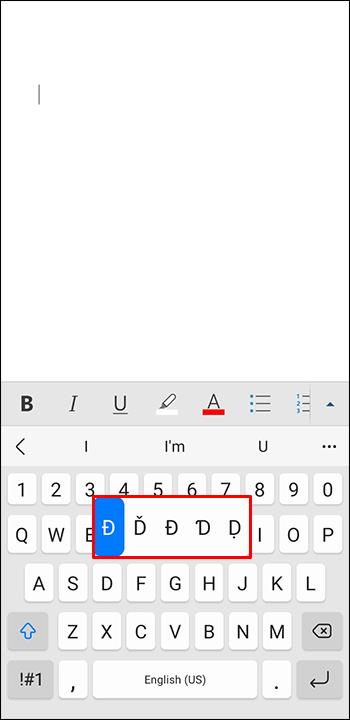
- انگشت خود را روی موردی که می خواهید استفاده کنید بلغزانید و برای انتخاب آن را رها کنید.
سوالات متداول اضافی
من می خواهم نمادهای دیگری را به سند Word خود اضافه کنم. کجا آنها را پیدا کنم؟
نه تنها میتوانید حروفی را با تأکید بر روی آنها در Word اضافه کنید، بلکه میتوانید کاراکترهای خاصی را نیز وارد کنید. موارد رایجی که ممکن است نیاز به استفاده از آنها داشته باشید، نمادهای علامت تجاری و حق چاپ هستند. شما آنها را در صفحه کلید استاندارد پیدا نخواهید کرد، اما Word به راحتی آنها را در سند خود درج می کند. اینطوری باید انجام اش بدی:
1. با استفاده از منوی تب بالای Word، روی «Insert» و سپس «Symbol» یا «Advanced Symbol» ضربه بزنید.
2. یک پنجره پاپ آپ کوچک باز می شود.
3. در بالای این پنجره جدید، روی «شخصیتهای خاص» ضربه بزنید.
4. در لیست اسکرول کنید و روی موردی که می خواهید استفاده کنید کلیک کنید.
5. کاراکتر منحصر به فرد در جایی که مکان نما شما در سند Word نشان داده شده است درج می شود.
اگر اغلب از یک کاراکتر خاص استفاده می کنید، به راحتی می توانید یک میانبر صفحه کلید برای آن تنظیم کنید. در اینجا نحوه انجام آن آمده است:
1. از پنجره "کاراکترهای خاص"، کاراکتر را انتخاب کنید.
2. روی «میانبر صفحه کلید» کلیک کنید.
3. یک میانبر صفحه کلید جدید اختصاص دهید یا از میانبر تنظیم شده استفاده کنید. تنظیمات پیش فرض آن را در پنجره "کلیدهای فعلی" خواهید دید.
به راحتی آن حروف لهجه پنهان را در صفحه کلید خود پیدا کنید
اگرچه آنها به راحتی قابل مشاهده نیستند، می توانید حروف را با تاکید روی آنها تایپ کنید. روند انجام این کار در همه دستگاه ها مشابه است. برای کسانی که از دستگاههای تلفن همراه یا دستی استفاده میکنند، میتوانند با فشار دادن روی حرف مورد نیاز خود که باید لهجه را روی آن اعمال کنید، آنها را پیدا کنید. به شما نشان داده می شود که کدام یک در دسترس هستند. برای کاربران مک و رایانه شخصی، فقط باید با استفاده از تابع insert، آنها را به عنوان یک نماد خاص درج کنید.
آیا در یافتن حروف با لهجه بیش از آنها در Word مشکل داشته اید؟ آیا آنها را با استفاده از روش های ذکر شده در این مقاله پیدا کردید؟ در بخش نظرات زیر به ما اطلاع دهید.